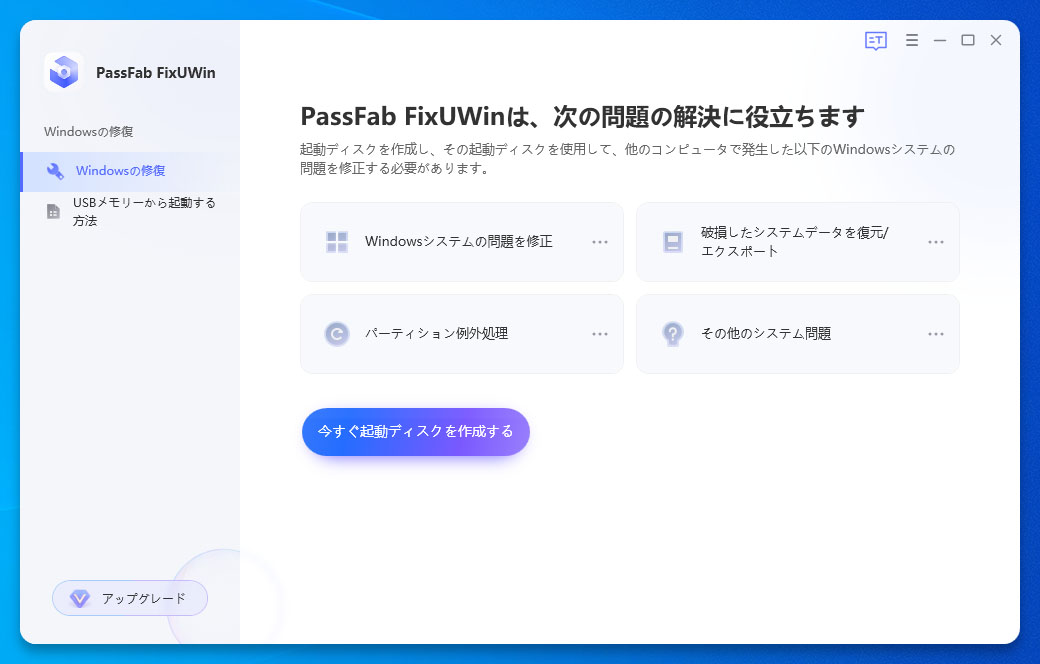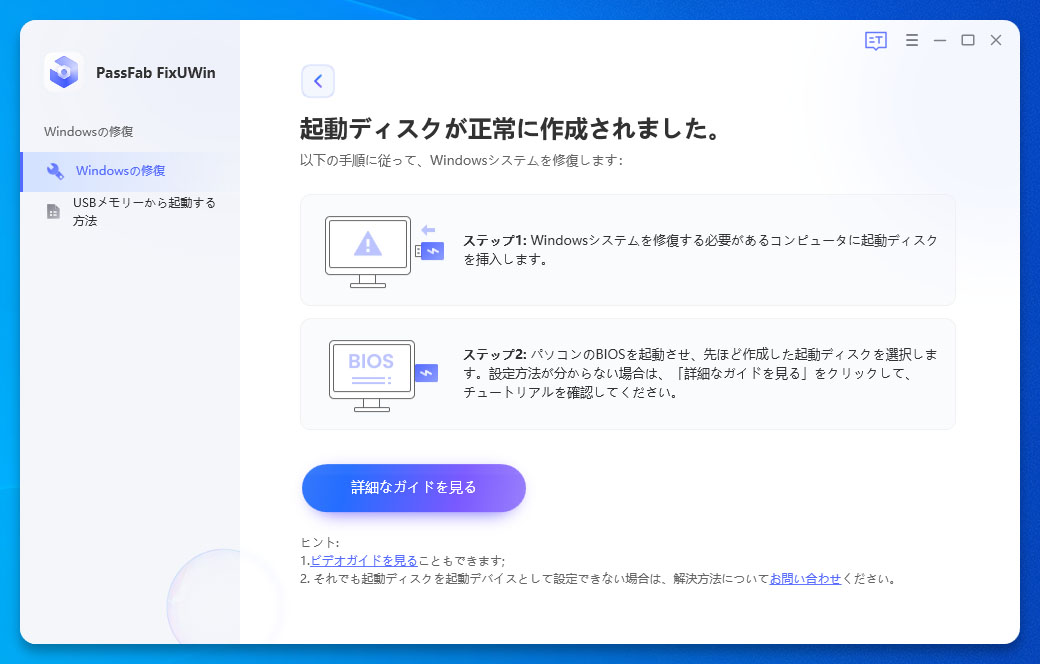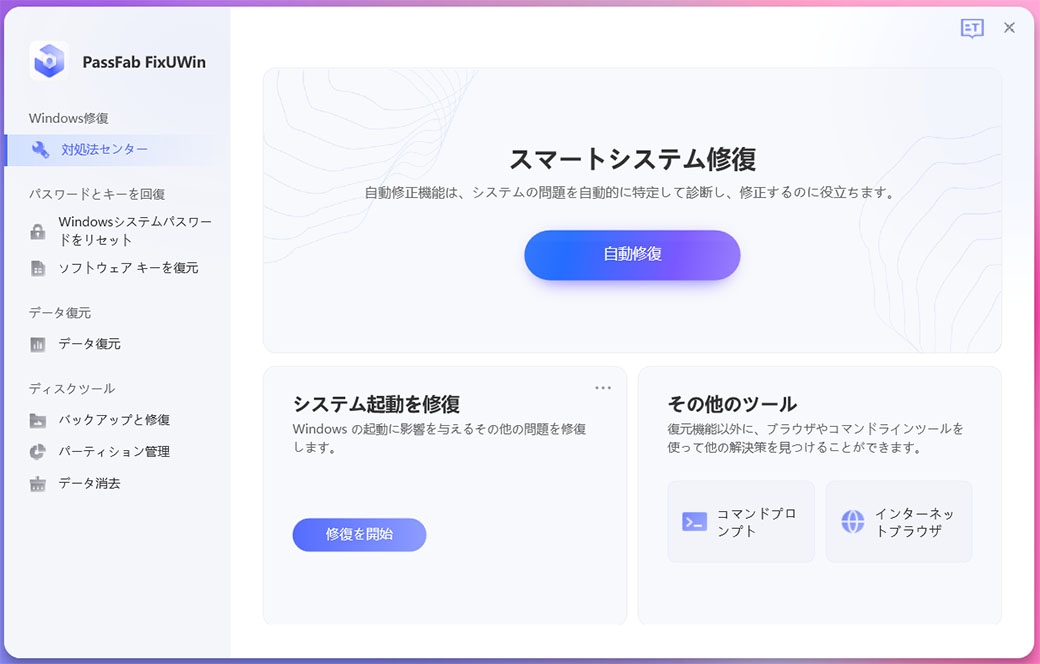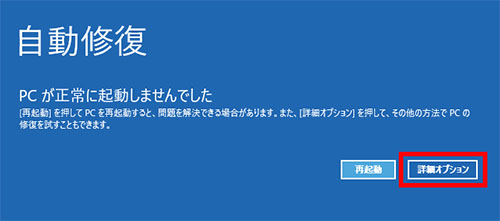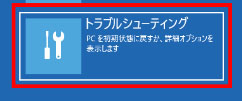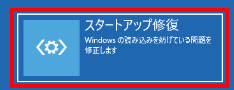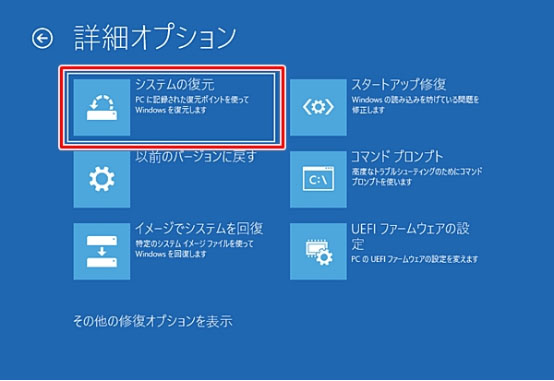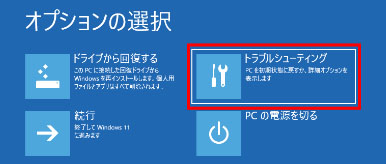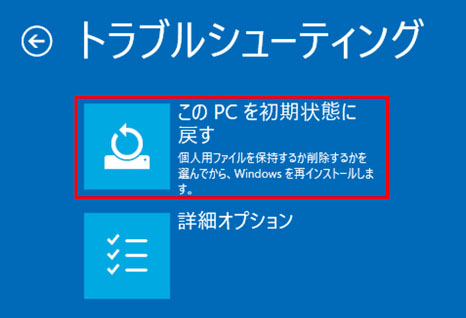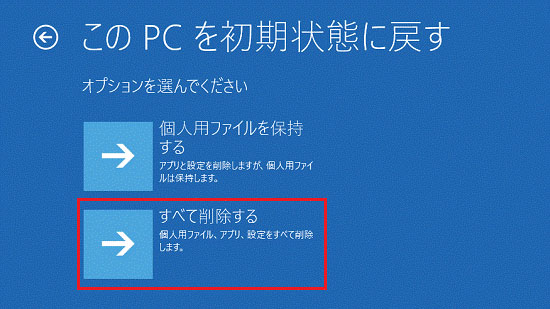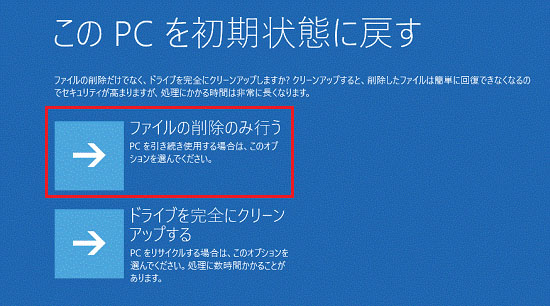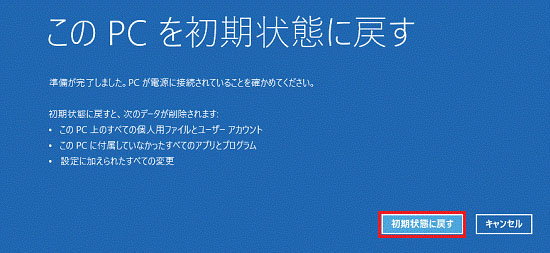Windowsが起動しない、ブルースクリーンになるなど予期せぬトラブルがパソコンに発生した場合、パソコン回復ツールが役立ちます。パソコン回復ツールには種類があり、状況や使いたい機能応じて使い分ける必要があります。また、Windows10/11に標準で搭載される回復ツールもありますので適切に利用できると非常に役立つでしょう。この記事では、お勧めのパソコン回復ツールとWindows10/11標準搭載の回復ツールの使い方をご紹介します。
PassFab FixUWin
パソコン回復ツール1つ目は起動メディアを作成して問題のあるパソコンを立ち上げることで自動修復機能を使えるPassFab FixUWinです。シンプルでわかりやすいアイコンを備えた操作画面に必要な手順が記載されているので、操作方法に悩むことはありません。初心者にもお勧めなPassFabパソコン回復ツールの使い方を見ていきましょう。
-
まずは、起動ディスクを作成するため、正常に作動するパソコンにPassFabFixUWinをダウンロードして起動します。
-
起動ディスクとして利用するCD/DVDディスクまたはUSBフラッシュドライブをパソコンに挿入して「今すぐ起動ディスクを作成する」をクリックします。

-
作成した起動ディスクを問題が起きているパソコンに挿入し、特定のキーを押してパソコンを起動します。

-
メニュー画面が表示されるので「自動修復」をクリックします。

AOMEI OneKey Recovery
AOMEI OneKey Recoverはパーティションのバックアップを取ることが可能、パソコンに問題が起きた場合にバックアップの状態に戻せる回復ツールです。トラブルに備えて事前にバックアップを作成する必要がありますが、バックアップと復元の2つの機能を持つシンプルなツールで、簡単に2つの機能を活用できます。

Renee PassNow
Renee PassNowは起動ディスクを作成し、作成した起動ディスクから問題のあるパソコンを立ち上げて同ツールの機能を利用します。データのバックアップやハードドライブの消去機能などデータを取り扱う機能からWindowsパスワードのリセット機能などを有する回復ツールです。
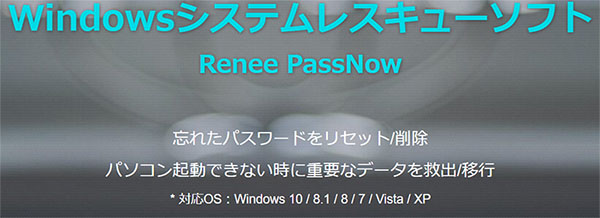
ツール以外にパソコンを回復する方法はあるのか?
Windows10/11に標準で備わるパソコン回復ツールを利用する方法を見ていきましょう。
スタートアップ修復を行う
スタートアップ修復はOSの起動時に起きた問題を自動で修復する機能で、Windows10/11に標準で備わるパソコン回復機能です。
-
自動修復の画面で「詳細オプション」を選択します。

-
「トラブルシューティング」をクリックします。

-
「詳細オプション」を選択し、「スタートアップ修復」をクリックします。

システムの復元を実行する
システムを復元して問題を改善する方法を見ていきましょう。
-
自動修復の画面で「詳細オプション」から「システムの復元」を選択します。

コマンドプロンプトを実行する
コマンドプロンプトでディスクのチェックを実行する方法です。
-
自動修復の画面で「詳細オプション」から「コマンドプロンプト」を選択します。

-
コマンド「sfc /scannow」を入力して実行します。

パソコンをリセット・初期化する
パソコンをリセットするとトラブルが解決する可能性がありますが、パソコンのデータは消去されてしまいますので気を付けましょう。
-
自動修復の画面で「詳細オプション」を選択し、「トラブルシューティング」をクリックします。

-
「詳細オプション」を選び、「このPCを初期状態に戻す」をクリックします。

-
「すべて削除する」を選択します。

-
「ファイルの削除のみ行う」をクリックします。

-
「初期状態に戻す」を選択します。

まとめ
お勧めのパソコン回復ツールとWindows10/11に標準で搭載されている回復ツールの使い方をご紹介しました。パソコン回復ツールによって回復の仕方や機能が違いますので、パソコンの状態に応じて使い分ける必要があります。また、Windows10/11に標準で搭載されている回復ツールも機能が違いますので最適な方法を選択しましょう。今回、ご紹介したPassFab FixUWinは自動で問題を検出して修復する機能が付いているため、Windows関連のトラブルであれば状況を問わずに使える回復ツールです。